SamsungのスマートフォンでGalaxy AIをオフにする方法

Samsung の携帯電話で Galaxy AI を使用する必要がなくなった場合は、非常に簡単な操作でオフにすることができます。 Samsung の携帯電話で Galaxy AI をオフにする手順は次のとおりです。
Gojek は、2020 年 7 月 20 日より、ベトナムにおける GoViet の代替配車アプリケーションです。このアプリケーションは、GoViet の GoBike に代わって、GoRide という名前で引き続き二輪車配車サービスを提供します。その他のサービスには、GoFood 食品配達サービス、GoPay 電子ウォレット支払いサービス、GoSend 配達サービスなどがあります。
誰もがこのアプリで簡単に車を予約できるように、今日はGojek に車をインストールして予約する方法に関する記事を紹介したいと思います。参考にしてください。
携帯電話に Gojek アプリケーションをインストールする手順
以下は Android に Gojek アプリケーションをインストールする手順です。iOS でも同じことを行うか、下のダウンロード ボタンをクリックすることもできます。
ステップ 1:携帯電話でGoogle Play アプリストアを開きます。
ステップ 2:キーワード「Gojek」を入力し、検索を押します。
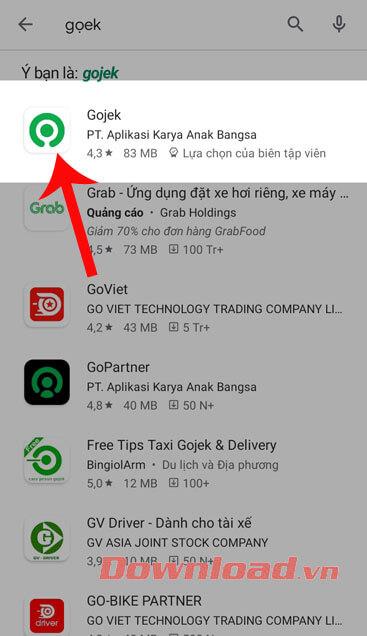
ステップ 3: [インストール] ボタンをクリックします。
ステップ 4:アプリケーションが携帯電話にダウンロードされるまで少し待ち、[開く] ボタンを押して使用を開始します。
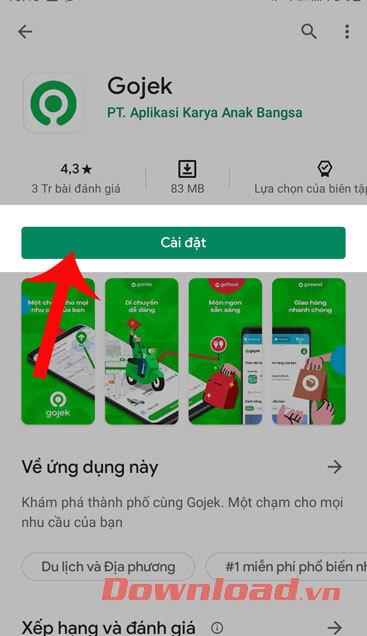
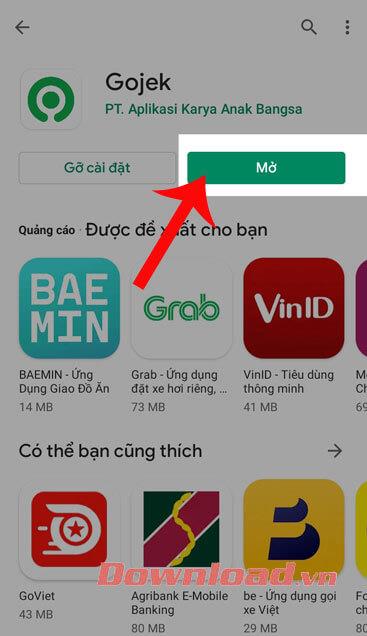
Gojek アカウントの登録手順
ステップ 1:アプリケーション インターフェイスで、[登録]ボタン をクリックします。
ステップ 2:氏名、メールアドレス、電話番号、紹介コード(省略可能)の情報を入力し、続行ボタンを押します。
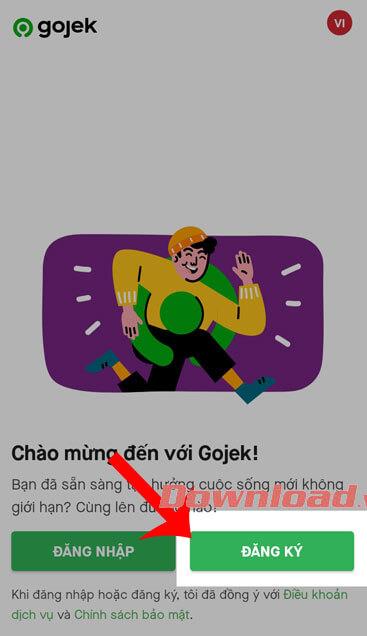

ステップ 3:確認コードを入力し(このコードは電話メッセージに送信されます)、画面の下部にある確認ボタンをタッチします。
ステップ 4:アカウントが正常に登録されました。
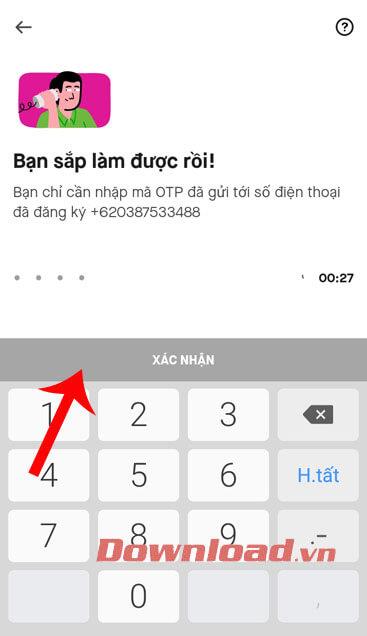
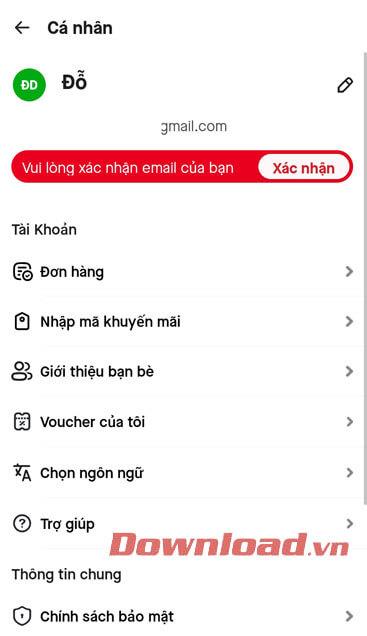
Gojek で車を呼ぶ手順
ステップ 1:アプリケーションのメイン インターフェイスで、GoRideをクリックして配車を呼び出します。さらに、次のような他の項目も選択できます。
ステップ 2:行きたい住所を入力します。
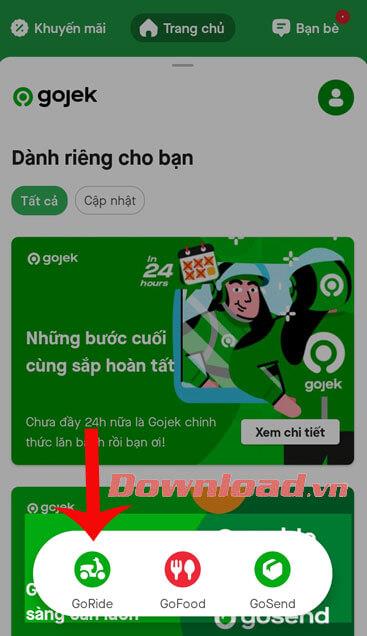
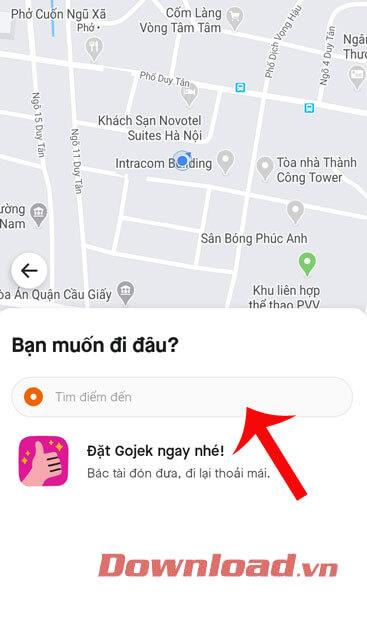
ステップ 3: [確認]ボタンをタップします。
ステップ 4:最後に、「GoRide を予約」ボタン をクリックすると、配車を呼び出すことができます。
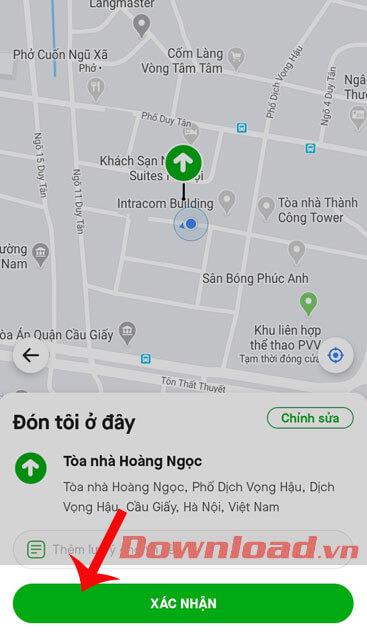
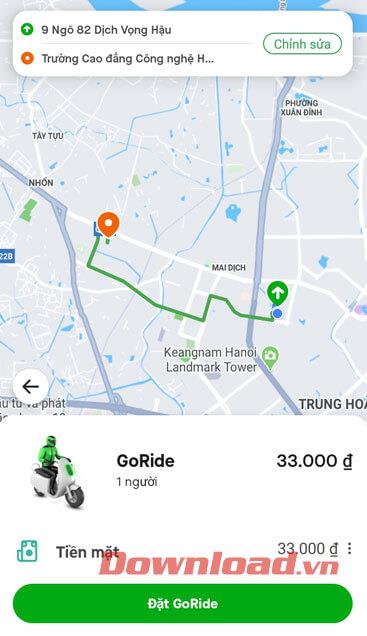
Gojek 車の設置、アカウント作成、予約の手順を理解することで、安全な旅行をサポートしてくれるドライバーを誰もが選択できるようになれば幸いです。
成功を祈っています!
Samsung の携帯電話で Galaxy AI を使用する必要がなくなった場合は、非常に簡単な操作でオフにすることができます。 Samsung の携帯電話で Galaxy AI をオフにする手順は次のとおりです。
InstagramでAIキャラクターを使用する必要がなくなったら、すぐに削除することもできます。 Instagram で AI キャラクターを削除するためのガイドをご紹介します。
Excel のデルタ記号 (Excel では三角形記号とも呼ばれます) は、統計データ テーブルで頻繁に使用され、増加または減少する数値、あるいはユーザーの希望に応じた任意のデータを表現します。
すべてのシートが表示された状態で Google スプレッドシート ファイルを共有するだけでなく、ユーザーは Google スプレッドシートのデータ領域を共有するか、Google スプレッドシート上のシートを共有するかを選択できます。
ユーザーは、モバイル版とコンピューター版の両方で、ChatGPT メモリをいつでもオフにするようにカスタマイズすることもできます。 ChatGPT ストレージを無効にする手順は次のとおりです。
デフォルトでは、Windows Update は自動的に更新プログラムをチェックし、前回の更新がいつ行われたかを確認することもできます。 Windows が最後に更新された日時を確認する手順は次のとおりです。
基本的に、iPhone で eSIM を削除する操作も簡単です。 iPhone で eSIM を削除する手順は次のとおりです。
iPhone で Live Photos をビデオとして保存するだけでなく、ユーザーは iPhone で Live Photos を Boomerang に簡単に変換できます。
多くのアプリでは FaceTime を使用すると SharePlay が自動的に有効になるため、誤って間違ったボタンを押してしまい、ビデオ通話が台無しになる可能性があります。
Click to Do を有効にすると、この機能が動作し、クリックしたテキストまたは画像を理解して、判断を下し、関連するコンテキスト アクションを提供します。
キーボードのバックライトをオンにするとキーボードが光ります。暗い場所で操作する場合や、ゲームコーナーをよりクールに見せる場合に便利です。ノートパソコンのキーボードのライトをオンにするには、以下の 4 つの方法から選択できます。
Windows を起動できない場合でも、Windows 10 でセーフ モードに入る方法は多数あります。コンピューターの起動時に Windows 10 をセーフ モードに入れる方法については、WebTech360 の以下の記事を参照してください。
Grok AI は AI 写真ジェネレーターを拡張し、有名なアニメ映画を使ったスタジオジブリ風の写真を作成するなど、個人の写真を新しいスタイルに変換できるようになりました。
Google One AI Premium では、ユーザーが登録して Gemini Advanced アシスタントなどの多くのアップグレード機能を体験できる 1 か月間の無料トライアルを提供しています。
iOS 18.4 以降、Apple はユーザーが Safari で最近の検索を表示するかどうかを決めることができるようになりました。













